Le sidebar fisse sono un elemento di design molto utilizzato nei siti web per migliorare la navigazione e l'accessibilità ai contenuti tramite HTML e CSS. Una sidebar che rimane fissa mentre l'utente scorre la pagina è particolarmente utile per menu di navigazione, strumenti di interazione o widget informativi.
Creazione di una sidebar fissa con HTML e CSS
In questa guida scopriremo come creare una fixed sidebar utilizzando HTML e CSS, senza bisogno di JavaScript. Vedremo passo dopo passo come strutturare il layout e applicare le giuste proprietà CSS per ottenere un effetto stabile ed efficace.

L'utilità di una sidebar in una pagina web
Una sidebar all'interno di una pagina web è un elemento di navigazione fondamentale che migliora l'usabilità del sito. Grazie alla sua posizione laterale e fissa, permette agli utenti di accedere rapidamente a menu, categorie o strumenti essenziali senza dover scorrere un'intera pagina. Questo migliora la user experience riducendo il tempo di ricerca delle informazioni e garantendo un'interazione più fluida. Inoltre, una sidebar ben progettata aiuta a mantenere il sito organizzato aumentando l'engagement e la facilità di navigazione, specialmente su piattaforme con molti contenuti.
Creare una sidebar fissa in HTML e CSS è semplice e altamente personalizzabile. Con poche righe di codice, è possibile adattarla a diversi stili e funzionalità, rendendola perfetta per menu di navigazione, sezioni informative, filtri di ricerca o persino widget interattivi. Grazie alla flessibilità di CSS è possibile modificarne il design, i colori e il posizionamento per integrarla armoniosamente nel layout del sito per un'esperienza utente più intuitiva e ben organizzata.
Cosa vogliamo ottenere con HTML e CSS
Per creare una sidebar fissa utilizzeremo i due linguaggi principali per il web: HTML per strutturare il contenuto e CSS per definirne lo stile e la posizione. Il primo ci permetterà di creare la base della sidebar con i suoi elementi, come link e icone, mentre con CSS applicheremo le proprietà necessarie per mantenerla fissa durante lo scroll, personalizzandone l'aspetto per adattarla al design del sito. Grazie alla semplicità e alla potenza di questi due linguaggi, potremo ottenere una sidebar funzionale ed esteticamente accattivante con poche righe di codice.
Di seguito un'anteprima del risultato finale che otterremo dopo la progettazione. Nell'esempio in questione si è scelto di sviluppare una sidebar che contiene un menu di navigazione e alcune brevi informazioni sul sito, utile all'utente poiché rimane fissa anche durante lo scorrimento della pagina ed in fase di esplorazione.
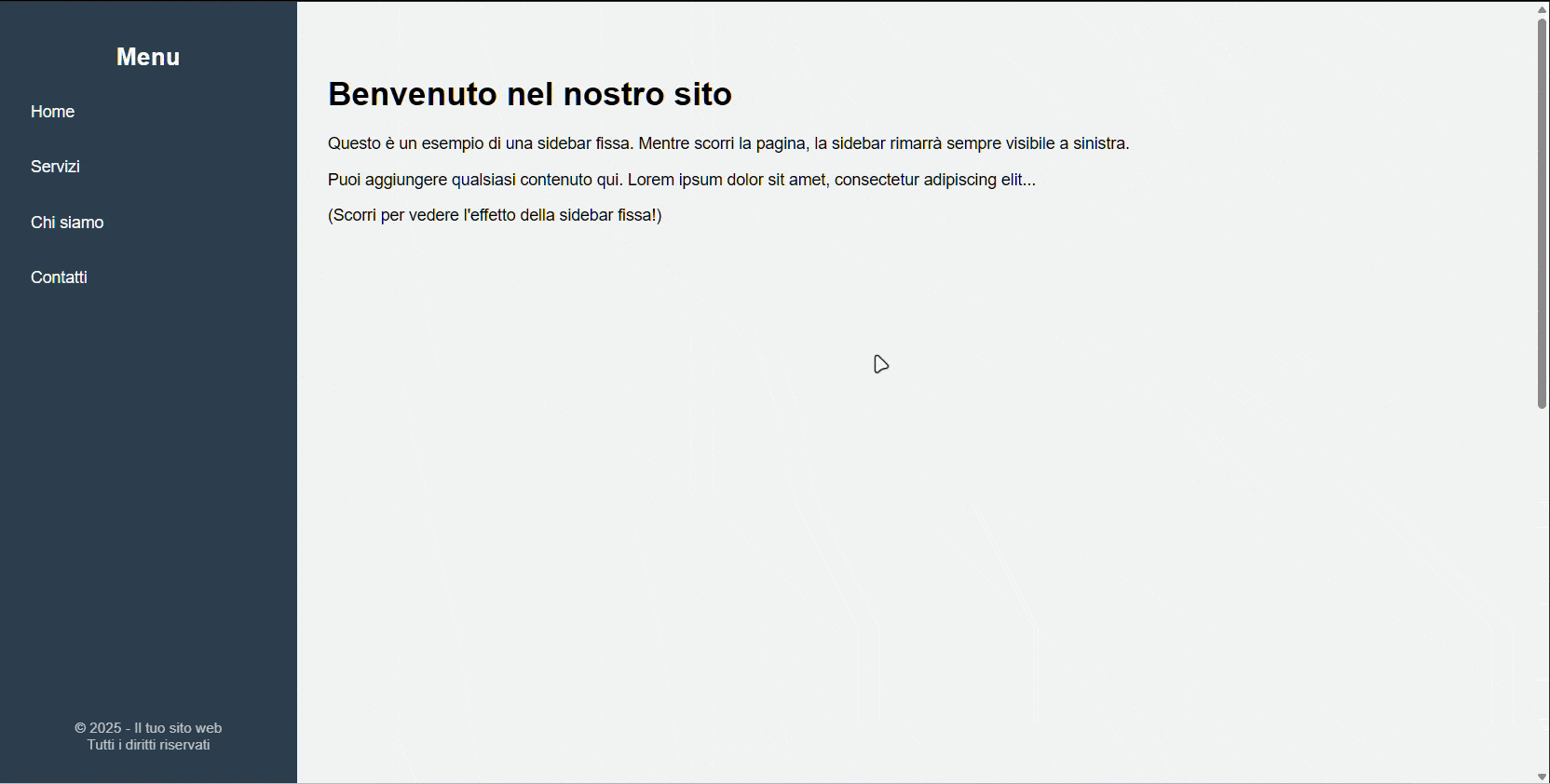
Il codice HTML
Iniziamo con il codice HTML per la struttura della nostra pagina:
<body>
<div class="sidebar">
<div>
<h2>Menu</h2>
<ul class="menu">
<li><a href="#">Home</a></li>
<li><a href="#">Servizi</a></li>
<li><a href="#">Chi siamo</a></li>
<li><a href="#">Contatti</a></li>
</ul>
</div>
<div class="info">
© 2025 - Il tuo sito web<br>
Tutti i diritti riservati
</div>
</div>
<div class="content">
<h1>Benvenuto nel nostro sito</h1>
<p>Questo è un esempio di una sidebar fissa. Mentre scorri la pagina, la sidebar rimarrà sempre visibile a sinistra.</p>
<p>Puoi aggiungere qualsiasi contenuto qui...</p>
<p style="height: 1200px;">(Scorri per vedere l'effetto della sidebar fissa!)</p>
</div>
</body>
</html>HTML definisce la struttura della pagina, suddividendola in due sezioni principali. La prima è la sidebar (<div class="sidebar">
<h2>
</h2>
<ul class="menu">
<a>
<div class="info">
La seconda riguarda il contenuto principale (<div class="content"></div>). Contiene un titolo <h1>Benvenuto nel nostro sito</h1> e alcuni paragrafi <p> per mostrare il contenuto della pagina. Ha un grande spazio verticale (height: 1200px;) per testare l'effetto della sidebar fissa.
Il codice CSS
Ecco il codice CSS del nostro progetto:
body {
margin: 0;
font-family: Arial, sans-serif;
background-color: #f4f4f4;
display: flex;
}
.sidebar {
width: 250px;
height: 100vh;
background-color: #2c3e50;
color: white;
position: fixed;
top: 0;
left: 0;
display: flex;
flex-direction: column;
justify-content: space-between;
padding: 20px;
}I primi due elementi di questo codice riguardano il body, ovvero il corpo della pagina, e la sidebar laterale, quest'ultima viene gestita con una posizione fixed per mantenerla visibile durante lo scroll. La sua larghezza è di 250px e presenta un colore di sfondo distintivo.
.sidebar h2 {
text-align: center;
}
.menu {
list-style: none;
padding: 0;
}
.menu li {
margin: 15px 0;
}
.menu a {
text-decoration: none;
color: white;
display: block;
padding: 10px;
border-radius: 5px;
transition: 0.3s;
}
.menu a:hover {
background-color: #34495e;
}Successivamente il focus viene spostato sugli elementi che si trovano all'interno della sidebar. Tra questi il menu di navigazione che è composto da una lista <ul> con link <a> ed un effetto hover per il cambio colore.
.info {
font-size: 14px;
text-align: center;
opacity: 0.7;
margin-bottom: 50px;
}
.content {
margin-left: 270px;
padding: 50px;
max-width: 800px;
}Infine, le informazioni in basso sono posizionate con justify-content: space-between;
Risultato finale e conclusion1

Il risultato ottenuto è una sidebar fissa funzionale e ben strutturata, che rimane visibile durante lo scroll, migliorando la navigazione e l'usabilità del sito. Grazie alla semplicità di HTML e CSS, può essere facilmente personalizzata per adattarsi a diversi progetti web: possiamo modificarne dimensioni, colori, font e animazioni, aggiungere icone, sottomenu o effetti visivi, e persino renderla dinamica con JavaScript per espandersi o ridursi a comando.
Questo layout offre un'ottima base per sidebar più avanzate e interattive, perfette per siti di ogni tipo. Se vuoi aggiungere animazioni o migliorare ulteriormente il design puoi integrare JavaScript o sfruttare framework CSS come Bootstrap. Ora non ti resta che sperimentare e adattare la sidebar al tuo progetto!